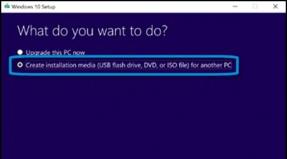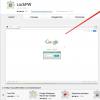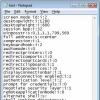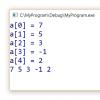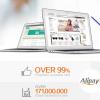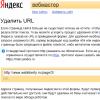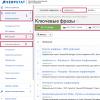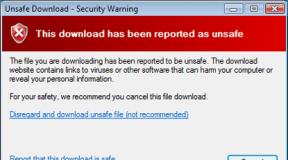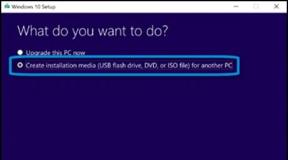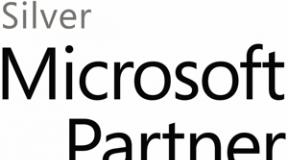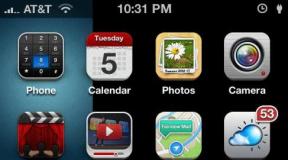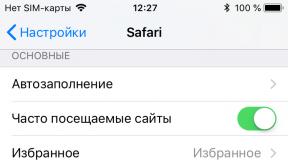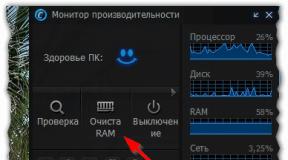Как подключить и войти в личный кабинет мегафон. Как посмотреть и узнать свой пароль в вк Как узнать новый пароль
Личный кабинет Мегафон — это уже не какая-то эксклюзивная услуга от сотового оператора. У каждого мобильного оператора сейчас есть свой личный кабинет. Это обусловлено тем, что личный кабинет предоставляет абонентам широчайший функционал и возможность управления услугами, не посещая абонентские отделы.
Если говорить о личном кабинете Мегафон, то доступ к нему предоставляется только абонентам Megafon. Для входа в личный кабинет вам не нужно подключать какую-либо дополнительную услугу или опцию: по умолчанию каждый абонент Мегафон может войти в свой ЛК и пользоваться им для управления услугами. Здесь мы расскажем вам о том, как зайти в личный кабинет Мегафон и создать его.
Для начала вам нужно зайти на сайт https://lk.megafon.ru/login/ , где вы и сможете получить доступ к личному кабинету. Отметим что ЛК мегафон делится на два вида: Корпоративный личный кабинет (этот вид ЛК создан для компаний, которые пользуются услугами данного оператора) и личный кабинет для физических лиц, который мы и будем рассматривать.
Как получить пароль от Личного кабинета Мегафон
Для регистрации в Личном кабинете Мегафон вам нужно знать свой номер телефона, а так же пароль. Если не представляет проблем, то с паролем могут возникнуть сложности. На самом деле пароль от личного кабинета получить достаточно просто, нужно отправить USSD запрос вида *105*00#
. В ответ вам придет СМС-сообщение с паролем от личного кабинета. 
Как зайти в ЛК на Мегафоне
Теперь, когда вам известен ваш номер телефона и пароль, вы можете их ввести на соответствующей странице и нажать кнопку «Войти»
. После этого вы окажетесь в личном кабинете, где сможете управлять своими услугами или балансом, а также узнать остаток минут на МегаФоне. 
Если вы неправильно введете пароль 5 раз, то доступ к личному кабинету будет заблокирован. Для его разблокировки вам снова нужно будет набрать на телефоне USSD-команду *105*00#, после чего осуществить вход в систему.
Если у вас что-то не получилось или вы не можете получить пароль, то позвоните оператору Мегафон и он обязательно вам поможет решить вашу проблему.
Прежде чем написать пошаговые действия, как можно узнать и посмотреть свои сохраненные пароли в популярных браузерах, таких как Яндекс браузер, Google Chrome, Mozilla Firefox, Opera, Internet Explorer и Microsoft Edge. Хотелось бы все таки напомнить для тех кто еще не знает, что сохранять пароли в браузерах не рекомендуется, это не безопасно.
Запоминайте свои пароли в голове или пользуйтесь менеджерами паролей, сейчас их достаточно много на любой вкус и цвет, но я рекомендую KeePass (бесплатная, есть Portable версия, что позволяет хранить все данные на флешке, не боясь что компьютер сломается и данные будут утеряны).
Как посмотреть свои сохраненные пароли в Яндекс браузере
1. В правом углу браузера, жмем на вкладку «Настройки Яндекс браузера».
При нажатии на нее откроется выпадающий список, выбираем пункт «Настройки».
2. После того как нажали «Настройки», открывается вкладка со всеми настройками браузера. Прокручиваем страницу в самый низ до кнопки «Показать дополнительные настройки» и нажимаем ее.
3. Прокручиваем страницу до пункта «Пароли и формы» и видим кнопку «Управления паролями», нажимаем ее и видим сайты на которых сохраняли пароль. Выделяем нужный нам сайт и жмем показать.
Для показа пароля может потребоваться ввод пароля от учетной записи Компьютера.(не перепутайте, не от почты, профилей или соцсетей, а Компьютера).
Просмотр своих сохраненных паролей в браузере Google Chrome
Просмотр сохраненных паролей в Google Chrome практически не отличается от Яндекс браузера.
Все те же действия:
1. В правом углу браузера нажмите вкладку «Настройки»
3. На открывшихся дополнительных настройках ищем пункт «Пароли и формы».
На строчке «Предлагать сохранять пароли для сайтов» есть ссылка «Настроить», жмем на нее и открывается окно с нашими сайтами и паролями.
Выделяем нужный сайт и жмем показать пароль.
Для просмотра, браузер, возможно, попросит ввести пароль от учетной записи пользователя вашего Компьютера. (не перепутайте, не от почты, профилей или соцсетей, а Компьютера).
Узнать свои сохраненные пароли в браузере Mozilla Firefox
Просмотр паролей в браузере Mozilla Firefox, мало чем отличаются от браузеров выше, за исключением названия некоторых кнопок и путей 🙂
Действия однотипны:
1. В правом углу браузера нажимаем «Открыть меню».
В выпадающем списке нажимаем «Настройки».
2. Справа в меню нажимаем пункт «Защита» и видим кнопку «Сохраненные пароли», нажимаем ее и видим сайты и сохраненные пароли от них.
Если вы задавали свой пароль для «Мастер-пароль», то перед показом пароля, вам потребуется ввести мастер-пароль.
Просмотр своих паролей в браузере Opera
С браузером Opera действия похожие:
1. В левом углу браузера нажимаем «Меню» и в выпадающем списке жмем «Настройки».
2. Нажимаем пункт «Безопасность».
3. На странице настроек видим пункт «Пароли» и кнопку «Управления сохраненными паролями», жмем на нее и откроется окно с нашими сайтами и паролями, выделяем нужный сайт и жмем показать пароль.
Для просмотра, вам потребуется ввести пароль от учетной записи пользователя Компьютера.(не перепутайте, не от почты, профилей или соцсетей, а Компьютера)
Все просто.
Ну и последний просмотр паролей будет в браузере Microsoft Edge, он же Internet Explorer
В этих браузерах немного отличаются пути где сохранены наши пароли.
1. В правом углу нажимаем пункт «Сервис, он же Настройки».
В выпадающем списке выбираем «Свойства браузера». Откроется вкладка, где нам нужно переключится во вкладку содержание.
2. В пункте «Автозаполнение» есть кнопка «Параметры», жмем на нее и появится еще одно окно, где нам нужно нажать заветную кнопку «Управление паролями».
3. После нажатия на кнопку, откроется «Диспетчер учетных данных для интернета», где будут наши сайты и пароли, на против пароля будет ссылка показать пароль, на нее мы и жмем для просмотра.
Для просмотра пароля, вам потребуется ввести пароль от учетной записи Компьютера.(не перепутайте не от почты, профилей или соцсетей, а Компьютера)
Все намного проще чем ожидалось? 🙂
Компания Мегафон анализирует потребности клиентов, после чего разрабатывает новые услуги и тарифы. Чтобы подключить новый функционал, абонентам необходимо отправиться в офис компании или воспользоваться специализированными кодами. Это не совсем удобно, поэтому оператор создал личный кабинет, позволяющий управлять услугами.
Чтобы получить пароль для входа в личный кабинет Мегафон, клиенту понадобится мобильное устройство. Это может быть смартфон, айфон или планшет. Получить секретную комбинацию можно:
- Отправив USSD-запрос;
- Отослав SMS;
- Обратившись к сотрудникам контактного центра.
Когда ПИН-код будет получен, пользователь сможет войти в свой аккаунт на сайте lk.megafon.ru. При необходимости в настройках кабинета абоненты могут изменить действующий пароль.
USSD-запрос
Простейшим способом получения пароля является отправка USSD-запроса. Для этого на мобильном устройстве набирается команда «*105*00#». Важно помнить, что подобный запрос можно отправить только с SIM-карты Мегафон.
Через 2-3 секунды оператором отправляется СМС. Внутри сообщения будет указан пароль от ЛК. Чтобы авторизоваться, нужно ввести на сайте Мегафона номер телефона и секретную комбинацию, отправленную провайдером.
SMS-сообщение
Люди могут узнать пароль от «Личного кабинета» Мегафон через СМС запрос. Для этого нужно взять свое мобильное устройство и написать текст «00». Сообщение отправляется на номер «000105».
Также как и в первом способе, ответ отправляется посредством SMS. Обычно на обработку запроса уходит около 5 секунд. После получения ответа, остается только авторизоваться на сайте.
Преимуществом способа является то, что нужно находиться только внутри зоны действия сети. Что касается авторизации, то без мобильного интернета не обойтись.
Звонок оператору
Бывают ситуации, когда не получается воспользоваться USSD командами или СМС. В этом случае, рекомендуется позвонить по телефону «0500». Прежде чем оператор предоставит секретную комбинацию, нужно ответить на несколько вопросов. Это необходимо для подтверждения личности клиента.
Когда данные из договора будут подтверждены, оператор отправит СМС с кодом для авторизации в личном кабинете. Пользователю останется только ввести его в соответствующее поле.
Если клиент находится внутри международного роуминга, следует звонить по телефону «8-800-50‑05-00». Оплата взимается согласно условиям тарифного плана.
Восстановление
Абоненты могут забыть или потерять PIN-код, а значит не смогут зайти в личный кабинет. Не стоит расстраиваться, так как системой предусмотрено восстановление кода безопасности.
Чтобы поменять потерянный код, необходимо набрать «*105*01#». Обновленная секретная комбинация будет незамедлительно отправлена в текстовом сообщении. Человеку останется только ввести код в соответствующее поле на веб-ресурсе.
Существует и другой способ позволяющий восстановить пароль. Для этого рекомендуется позвонить сотрудникам контактного центра. После соединения с оператором, нужно объяснить почему возникла проблема с авторизацией в личном кабинете. Сотрудник call-центра отправит СМС, в котором будет размещен пароль.
Бывают случаи, когда вы забыли пароль от Вконтакте, вам нужно зайти на другом устройстве, например с телефона в мобильном , а пароль забыли, но иногда вы можете посмотреь свой пароль.
Быстрая навигация:
Как можно узнать свой пароль от ВК с телефона на Android.
Практика просмотра своего пароля на устройствах под управлением операционной системы Android, отнють не складывается в пользу забывчивого пользователя Вконтакте. Дело в том что, посмотреть пароль от ВК если вы заходили ранее с мобильного приложения или через браузер, очень сложно. Только подумайте, сколько разного софта нужно установить, да и гарантий никаких, напротив вы можете потерять время и подхватить какую нибудь заразу. Если у вас есть возможность, то лучше воспользуйтесь .
Конечно вы можете нарыть советы как это сделать при помощи программ, но скорее всего такие попытки окончатся неудачей. Ведь скорость попадания в индекс поисковых систем, оставляет желать лучшего, максимум что можно найти, так это программы месячной давности, а то и годичной. Естественно всё уже устарело. Конечно вы можете поиграть в Хакера, но потом не говорите, что мы не предупреждали, когда подхватите какой либо вирус на своё устройство.
Узнать пароль в мобильном приложении VK для iPhone.
Здесь не думайте что вам получиться зайти в настройки и узнать свой пароль. Скрыты данные даже об электронной почте и номере телефона, всего несколько символов открыты, чтобы вспомнить возможно забытую информацию.
 Рабочий способ узнать пароль от Вконтакте.
Рабочий способ узнать пароль от Вконтакте.
Самый хороший на мой взгляд способ узнать свой пароль от Вконтакте, и не только, от любого сайта. Вы можете с помощью функций автосохранения паролей.
откроется страничка с сохранёнными паролями, в окне поиска, начните набирать сайт vk.com и в результатах поиска, сможете посмотреть свой пароль.
В Других браузерах, есть аналогичные функции, (См. ).
В любом случае, если вы забыли пароль и нет возможности его вспомнить, может вас взломали и изменили пароль. Вы всегда сможете восстановить свой пароль (См. ).
Многие абоненты оператора Beeline знают о существовании такого удобного сервиса, как личный кабинет. Мало того, довольно большая часть таковых систематически использует его для просмотра статистики использования услуг, осуществления контроля за своими расходами. Но вот проблема, довольно частой является загвоздка, когда пользователь устанавливает статический пароль от личного кабинета, после чего забывает его и теряет доступ к сервису.
Это вызывает серьезный дискомфорт, и пароль, естественно, необходимо восстанавливать. Именно об этом мы сегодня поговорим.
Если на данный момент у вас есть доступ в личный кабинет Билайн
Для начала разберем ситуацию, в которой у вас имеется доступ в личный кабинет, но вы бы хотели предупредить возможные проблемы с потерей пароля в будущем, чтобы восстановление пароля происходило быстро и без проблем.
Вам необходимо выполнить следующий алгоритм действий:
- Зайдите в личный кабинет.
- В списке доступных разделов сайта выберите «Настройки».
- В разделе с настройками перейдите в подраздел с настройками пароля и доступа к аккаунту.
- Прокрутите скроллер немного вниз до заголовка «Восстановление пароля».
- Выберите наиболее удобный для вас способ восстановления:
- Через СМС сообщение;
- С помощью электронной почты.
- Укажите актуальный номер телефона или адрес электронной почты (в зависимости от сделанного выбора).
- Сохраните изменения.
Готово, выбранные вами настройки сохранятся и в случае, если вы забудете пароль от личного кабинета Билайн, вы сможете восстановить его с помощью выбранного способа.
Если на данный момент у вас нет доступа к личному кабинету
При условии, что пароль был безвозвратно утерян или попросту забыт, а настройки предварительно внутри кабинета вы изменить не успели, восстановить его также можно. Для этого необходимо зайти непосредственно на главную страницу личного кабинета, где на экран выводятся поля для ввода логина и пароля. Обратите внимание, что там есть информация о получении пароля по SMS. Она расположена справа возле поля ввода пароля.
Для того чтобы получить новый пароль для входа, вам необходимо лишь ввести USSD код формата *110*9#.
В ответ вы получите пароль и сможете войти по нему в свой аккаунт. Рекомендуем сразу же изменить пароль на такой, который вы наверняка запомните, а также настроить возможность восстановления на будущее.
Кроме того, не помешает и сохранение вашего уникального пароля в настройках браузера, чтобы при следующих процедурах аутентификации, данные вводились автоматически методом «автозаполнения».
Как узнать пароль от личного кабинета Билайн
Напоследок рассмотрим ситуацию, в которой вы своевременно указали в настройках подходящие вам варианты восстановления пароля и наступил тот день, в который вы забыли заветную комбинацию для входа в профиль. Можете не сомневаться, что теперь это не проблема, ведь вы заранее обо всем позаботились. Выполняете следующий алгоритм действий:
- Открываем главную страницу личного кабинета.
- Слева от поля ввода пароля, сразу под фразой «Пароль», находим текстовую гиперссылку «Получить пароль». Смело жмем на нее.
- Мы оказываемся на странице восстановления пароля, в которой вам предлагается инструкция по дальнейшим действиям. Вам необходимо указать в соответствующее поле ваш логин. Если вы выбирали в настройках восстановление через почту – указываете email, если же по SMS – указываете контактный номер телефона. Нажимаете кнопку «Отправить».
- Через некоторое время пароль будет вам получен, введете его в соответствующее поле и попадете в интерфейс личного кабинета.